当我们安装主题和插件时,都会向…
您是否知道可以让其他人访问您的网站?通过使用WordPress用户角色,您可以安全,轻松地与人协作,为您的站点和其中的内容分配不同的访问级别。
在本文中,我们将介绍WordPress用户角色的工作方式以及如何在您的网站上配置它们。
WordPress用户角色
那么 – 什么是WordPress用户角色以及它们用于什么?顾名思义,它是您WordPress网站上的内置用户管理功能。您可以定义用户可以执行和不可执行的操作,并将其分组到角色下。因此,可以使用特定的站点管理权限分配特定角色。
WordPress提供六个默认用户角色,为您提供更强大的网站管理能力。让我们更好地了解它们。
超级管理员
仅当启用WordPress多站点功能时,才会存在超级管理员角色。他们负责监督所有站点管理员和多站点网络。
他们可以管理和更改所有内容 – 从创建和删除网站,到控制内容,主题,插件和配置文件。
启用超级管理员角色后,将减少常规管理员的权限。他们无法再安装主题和插件,但可以选择激活或停用它们。
管理员
管理员不仅可以管理站点的操作,还可以分配其他角色。
他们可以创建,删除,审阅,编辑和发布内容,管理插件和主题,甚至编辑代码。此角色还有权自定义其他用户角色。
您可以成为自己网站的管理员,也可以指定其他人。但是,如果要将此任务分配给其他人,请务必小心。选择你信任的人是至关重要的。
编辑
编辑人员可以完全访问您的所有网站内容及其属性。
他们可以创建,删除,审阅和发布自己的帖子以及其他作者创建的帖子。编辑还可以管理评论,发布类别和链接。具有此角色的用户通常会监督作者和贡献者。
作者
与完全控制整个内容部分的编辑不同,作者只能完全控制自己的帖子。他们有权创建,编辑,删除和发布自己的帖子。此外,他们还可以编辑自己的用户个人资料。
贡献者
与作者类似,贡献者能够创建和编辑他们的帖子和个人资料。两者之间的主要区别在于贡献者无法发布他们的帖子。
订户
此角色只能阅读帖子并管理其个人资料。
基本上,所有访问者都可以在不被指定为订阅者的情况下阅读帖子。但是,您可以通过提供只能由他们查看的特殊内容来鼓励用户成为订阅者。
在设置用户角色之前要做的事情
在决定设置用户角色时,您应该遵循一些好的做法。
备份您的网站
在进行任何更改之前,首先备份WordPress网站至关重要。您不仅可以从托管服务器还原数据库,还可以在需要时从本地磁盘上载备份文件。你可以查看这个HostingWiki帖子,了解如何正确地做到这一点。
如果转换为多个用户角色会导致任何问题或安全威胁,您可以轻松地将站点恢复到以前的状态。
指定适当的角色
在分配角色之前,您需要考虑用户权限。选择用户可以做什么和不可以做什么。
问问自己,“你相信用户吗?”,“他们是否会编写,审查,编辑,发布或维护您的WordPress网站?”,“他们是否可以完全控制或部分控制您的WordPress网站?”等。然后,您可以开始授权角色。
通过这样做,控制工作流程和每个用户角色变得轻而易举。此外,您将放心,您知道您的网站的运营和管理是在正确的手中。
配置用户角色的最佳实践
有三种方法可以管理您的WordPress用户角色。
从WordPress仪表板添加用户
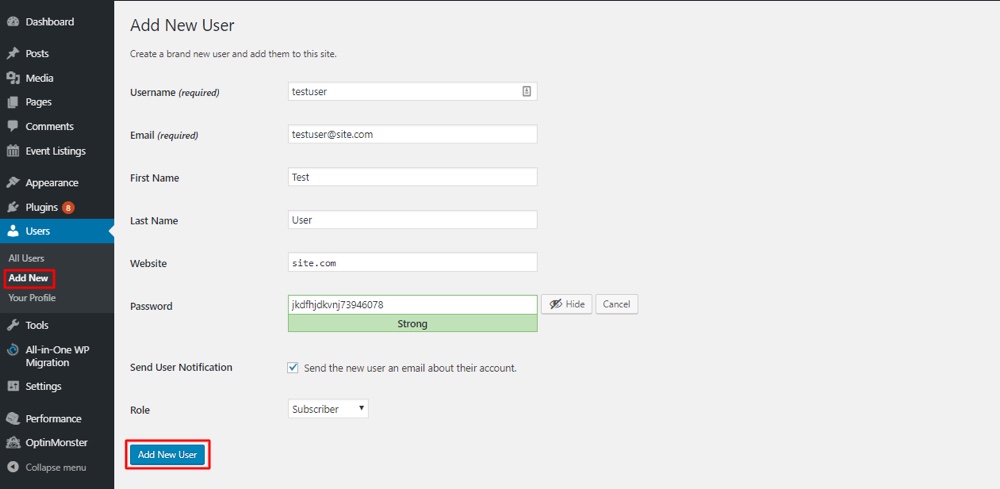
按照以下步骤添加,编辑和删除仪表板中的用户:
- 登录仪表板的管理区域后,选择“用户”并选择“添加新”选项。
- 使用新用户的个人详细信息,密码配置和指定角色填写表单。然后,单击“添加新用户”按钮进行保存。
- 添加后,您可以通过从下拉菜单中选择所有用户来编辑或删除用户。
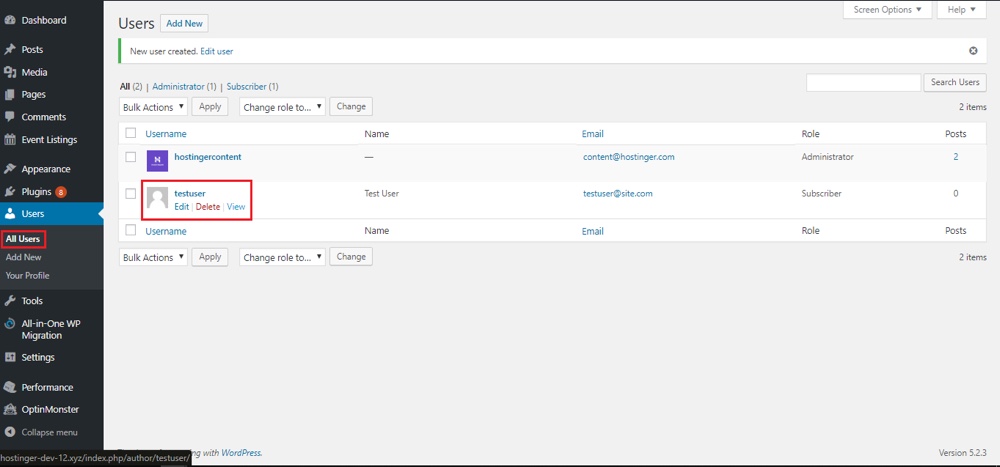
要更好地控制用户角色,您必须使用其他两种方法之一。
手动修改模板文件中的代码
如果您想在配置用户角色时有更多选项,那么调整和调整WordPress站点的模板文件就是答案。通过在functions.php文件中插入代码函数来修改角色。
WordPress提供了五种代码功能来定制用户角色及其功能,它们是:
- add_role() – 添加角色
- remove_role() – 删除角色
- add_cap() – 为某个角色添加功能
- remove_cap() – 从某个角色中删除某个功能
- get_role() – 获取有关某个角色功能的见解。
在编写实际命令时,您还需要另外填写:
- role – 角色的名称
- 显示名称 – WordPress仪表板上角色的名称
- 功能 – 角色将拥有的权限。如果要添加多个功能,则需要使用数组。
举个例子,让我们添加一个名为Publisher的角色,它可以发布帖子和页面:
add_role('publisher', __(
'Publisher'),
array(
'publish_posts' => true,
'publish_pages' => true,
)
); 访问官方WordPress codex以查看可用的功能列表。
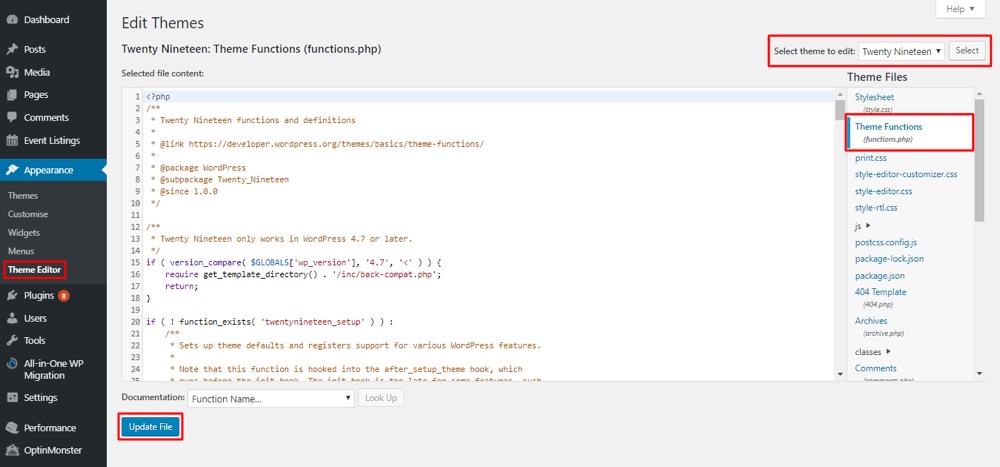
要开始使用代码,请按照下列步骤操作:
- 构建完代码段后,请转到管理区域并打开“外观”菜单。
- 单击下拉菜单中的Theme Editor,选择要编辑的主题,然后打开functions.php文件。
- 将代码段粘贴到文件的底部。
- 最后,单击“更新文件”。
请注意代码段,因为如果没有正确的语法编写它会导致问题。
使用用户角色插件
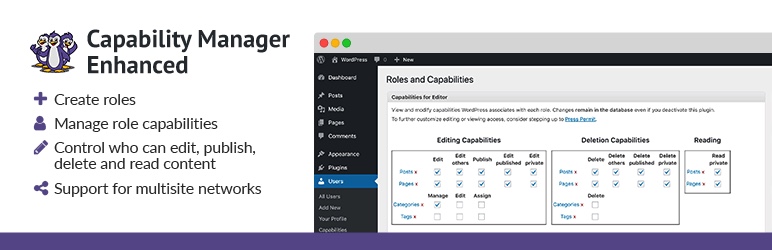
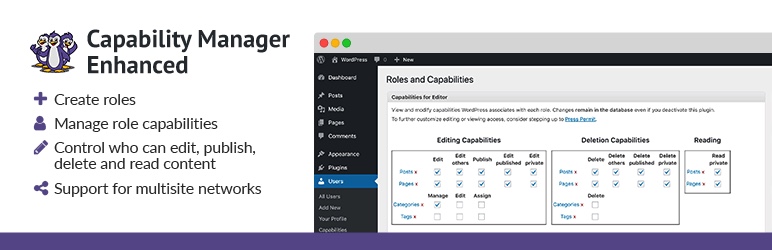
虽然通过代码手动自定义WordPress用户角色可以让您获得最大的控制权,但如果您没有编码技能,则可能存在风险。或者,您可以使用Capability Manager Enhanced之类的插件。
该插件不仅允许您配置默认的WordPress用户角色,还可以根据您的需要添加自定义用户权限。
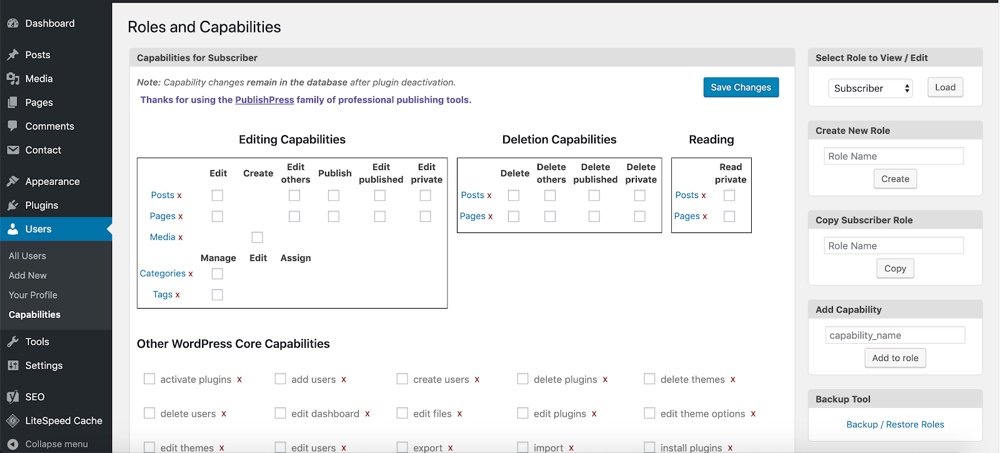
安装并激活插件后,您可以从WordPress仪表板自定义用户角色。单击“ 用户”菜单,然后选择“ 功能”。然后,您将看到一个编辑器,可以让您设置角色并添加功能。
有效使用用户角色功能的提示
虽然用户角色在与您网站上的多个人协作时非常有用,但它本身就不那么安全了。一个简单的事故,比如将密码保存在公共计算机上,可能会导致重大问题。您可以采取以下措施保护网站安全:
- 使用插件 – 这使您可以在需要更改时轻松管理用户角色,甚至可以借助安全插件(如All in One WP)强制注销用户。
- 限制具有权限的用户数量 – 保持对您网站控件的访问权限。花点时间确定哪个用户确实需要哪些功能。
- 取消分配可疑用户 – 为避免网站滥用,暴力攻击和其他黑客攻击,最好删除长期不活动的用户或反复尝试登录失败的用户。
如果您应用这些提示,我们相信您网站的用户管理将是安全和健全的。
最后的笔记
WordPress的默认用户角色非常有利于维护您网站的运营。您最多可以分配六个不同的角色,即:
- 管理员 – 完全管理网站的维护和内容
- 编辑 – 全面监督作者和内容管理
- 作者 – 只负责自己的帖子
- 贡献者 – 只能创建和编辑他们的帖子内容
- 订阅者 – 只能阅读帖子
- 超级管理员 – 完全管理WordPress多站点网络
在正式分配功能之前,请确保已备份站点并考虑了相应的角色。
您可以从仪表板的管理区域添加,编辑和删除用户。为此,请转到WordPress信息中心→用户→添加新文件。
此外,您可以通过修改主题的functions.php文件来手动自定义角色。
但是,使用WordPress插件自定义用户角色可能是更好的选择。我们建议Capability Manager Enhanced插件只需点击几下即可添加,删除,编辑和自定义用户角色。
最后,请记住始终限制用户角色的数量并取消分配可疑用户。

微信扫描二维码联系我们!
我们在微信上24小时期待你的声音
提供外贸路由器设备产品,轻松翻墙,解答:WP主题推荐,WP网站建设,Google SEO,百度SEO,专业服务器环境搭建等!
需要提供WordPress主题/插件的汉化服务可以随时联系我们!另外成品WordPress网站以及半成品WordPress网站建设,海外Google SEO优化托管服务,百度SEO优化托管服务,Centos/Debian服务器WP专用环境搭建,WP缓存服务器搭建,我们都是你的首选,拥有多年WP开源程序服务经验,我们一直在坚持客户体验,没有最好,只有更好!


